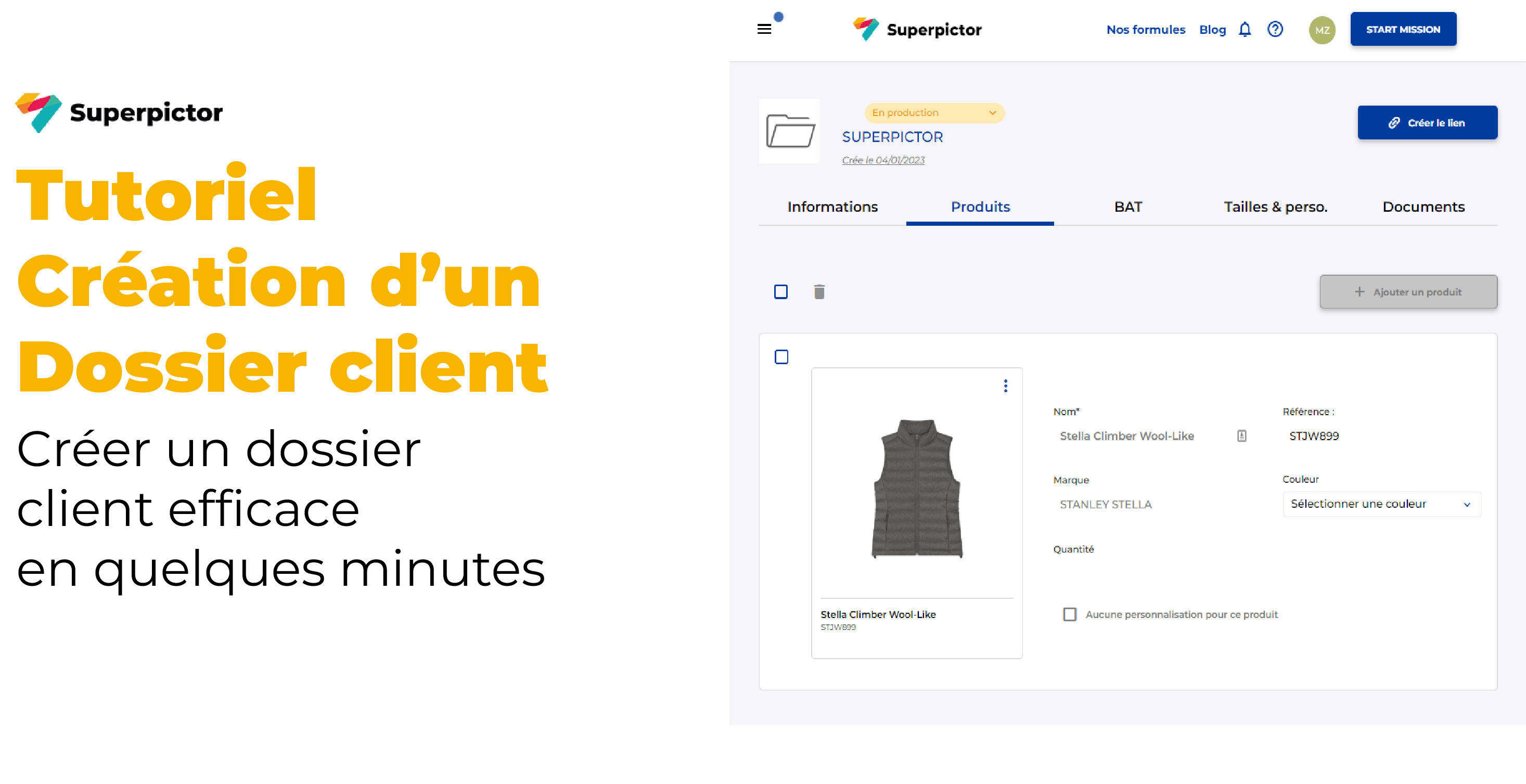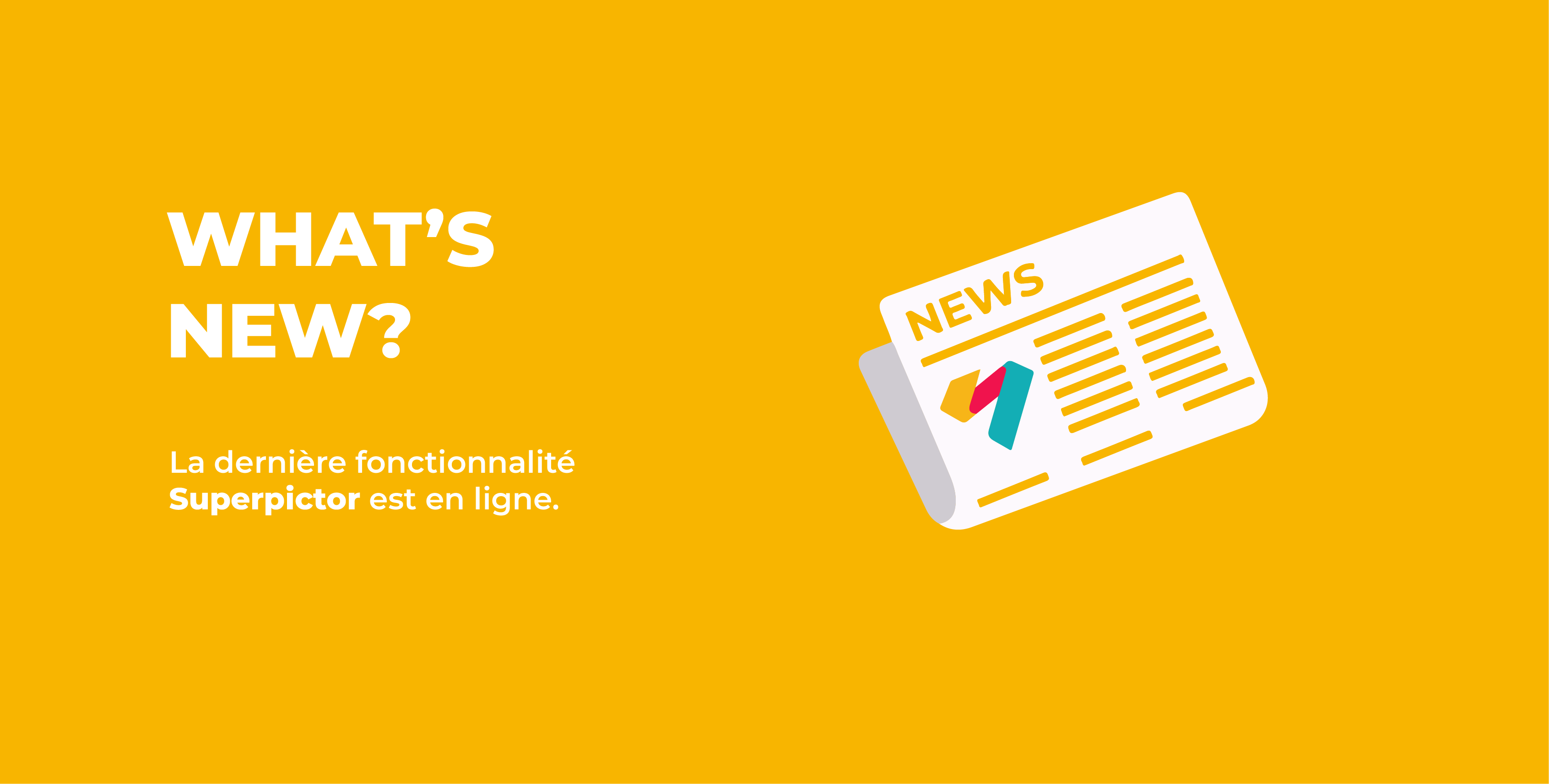Ça peut aussi vous intéresser
Retour
Créer un dossier client sur superpictor.com 📁💻
13 avril 2023Créer un dossier client sur superpictor.com 📁💻
Pour créer un dossier client sur superpictor.com, suivez les étapes suivantes :
- Connectez-vous et cliquez sur le menu en haut à gauche de la page d'accueil 🏠.
- Sélectionnez "CLIENTS" 👥 et recherchez le client souhaité via la barre de recherche 🔍.
- Cliquez sur l'onglet "ÉLÉMENTS ASSOCIÉS" et allez dans le sous onglet "DOSSIERS".
- Cliquez sur "+ CRÉER UN DOSSIER" 📂. Le dossier sera automatiquement associé au client.
Si vous préférez créer un dossier depuis votre dossier board :
- Cliquez sur le menu en haut à gauche de la page d'accueil 🏠.
- Sélectionnez "DOSSIER" sous le titre "MES BOARDS" 📋.
- Cliquez sur "+ CRÉER UN DOSSIER" en haut à droite et associez le à un client 👥.
Pour associer un dossier à un client :
- Lors de la création du dossier, sélectionnez le client souhaité dans la pop-up 🖱️.
- Si vous oubliez cette étape, cliquez sur "SANS NOM" sous le champ "CLIENT" et renseignez le nom du client ✏️.
Renseignez les informations du dossier :
- Complétez les informations requises (référence, date de livraison, etc.) 📅.
- Assignez des contacts au dossier et créez un contact 📇.
- Sélectionnez une adresse de livraison et/ou de facturation, ou créez-en une nouvelle 🚚.
- Pour associer une image à votre dossier, cliquez sur le visuel de dossier en haut à gauche, à côté de son nom. Mettre un visuel vous permettra de mieux reconnaître vos dossiers et de vous créer un espace de travail plus confortable et plus efficace.
Et voilà ! Vous avez créé votre premier dossier client complet. Maintenant, on vous laisse découvrir comment ajouter et gérer les produits de vos dossiers clients sur cet espace de travail.
Pas encore abonné(e) Prime ?
Réservez une démo avec un de nos chargés de projet !
Tagged in:
Broderie